Time zone adalah zona waktu yang membedakan waktu berdasarkan letak daerah. Ada banyak sistem pembagian zona waktu di dunia, salah satunya adalah GMT (Greenwich Mean Time). Penamaan “GMT” menggunakan daerah bernama Greenwich di Inggris yang terletak pada garis bujur utama. Secara keseluruhan, terdapat 25 zona waktu GMT di seluruh dunia.
Zona waktu tersebut dibagi berdasarkan garis bujur dan penyebutannya menggunakan format berdasarkan selisih waktu dari Greenwich, misalnya GMT-12, GMT-11, GMT+1, GMT+2, dan seterusnya.
Indonesia memiliki tiga zona waktu berdasarkan GMT:
- GMT+7 untuk Waktu Indonesia Barat (WIB).
- GMT+8 untuk Waktu Indonesia Tengah (WITA).
- GMT+9 untuk Waktu Indonesia Timur (WIT).
Time zone PHP secara default menggunakan GMT+0. Hal ini dapat memengaruhi waktu yang tertera pada sistem ketika Anda menggunakan fungsi waktu (date, time) pada PHP. Sebagai contoh, waktu di Indonesia menunjukkan pukul 07.00. Jika pengaturannya tidak tepat, PHP dapat saja membacanya sebagai pukul 00.00 (GMT+0).
Letak fungsi time zone PHP berada pada file php.ini yang dapat diubah melalui PHP Selector di cPanel. Anda bisa menggunakan fitur ini untuk mengubah time zone dengan mudah. Hanya dengan beberapa langkah, time zone PHP bisa Anda sesuaikan dengan lokasi Anda.
Langkah-Langkah Mengubah Time Zone PHP
1. Masuk ke Member Area Niagahoster.
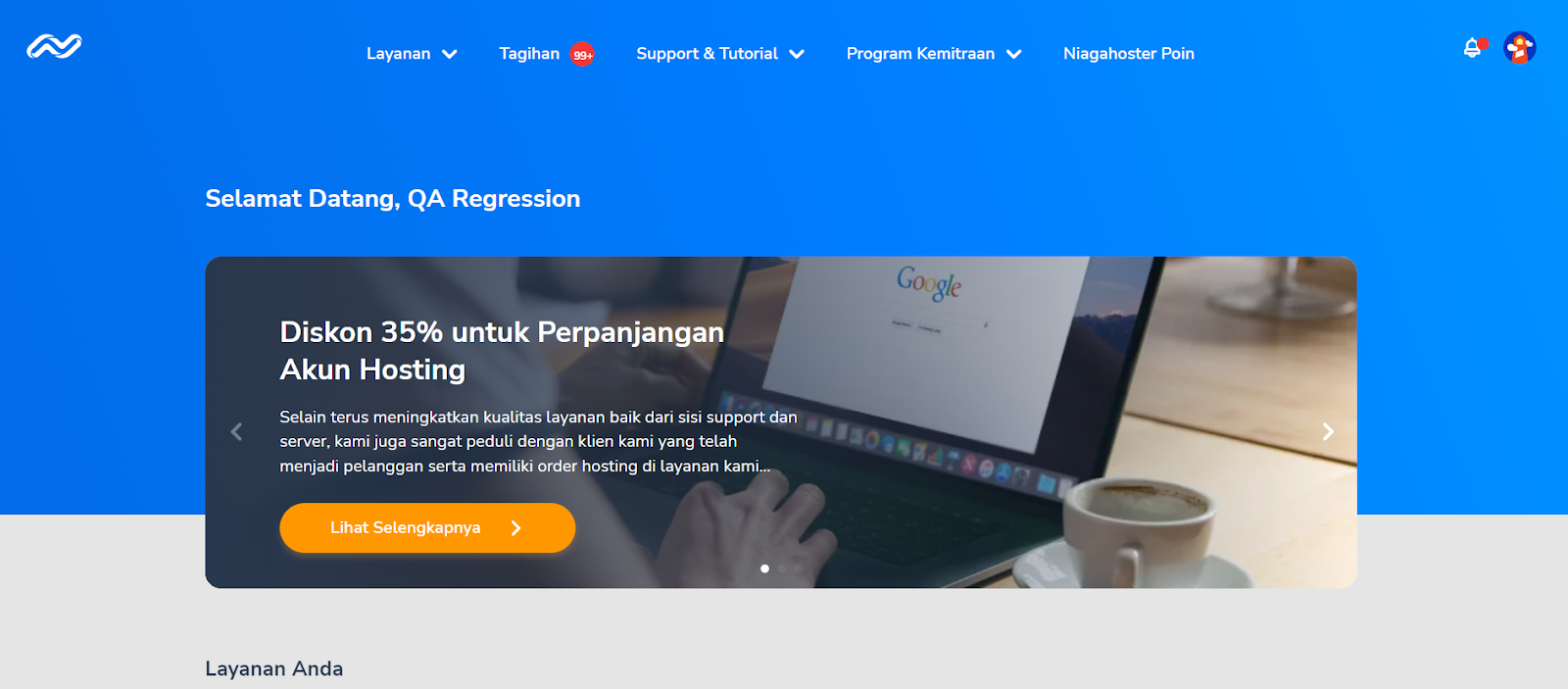
2. Gulir ke bawah, kemudian klik tombol Kelola Layanan pada paket hosting aktif milik Anda.
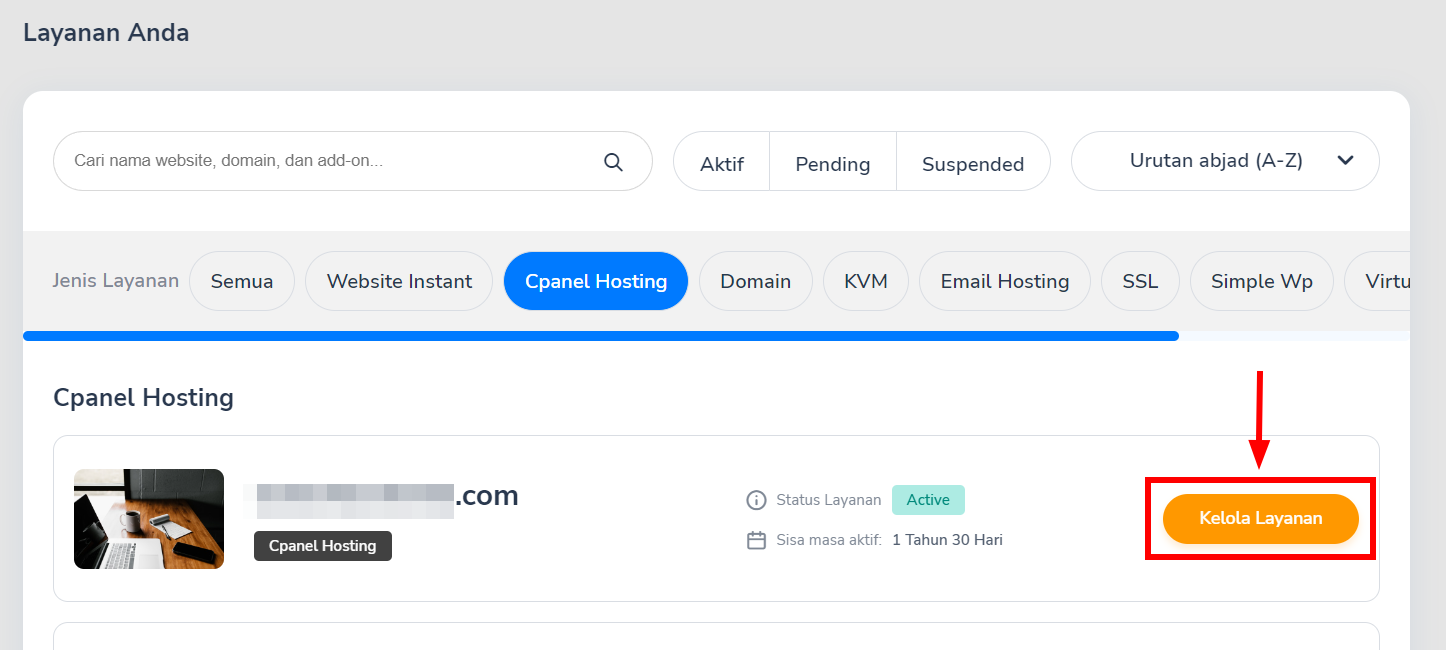
3. Anda akan diarahkan ke halaman Pengaturan Hosting seperti contoh berikut.
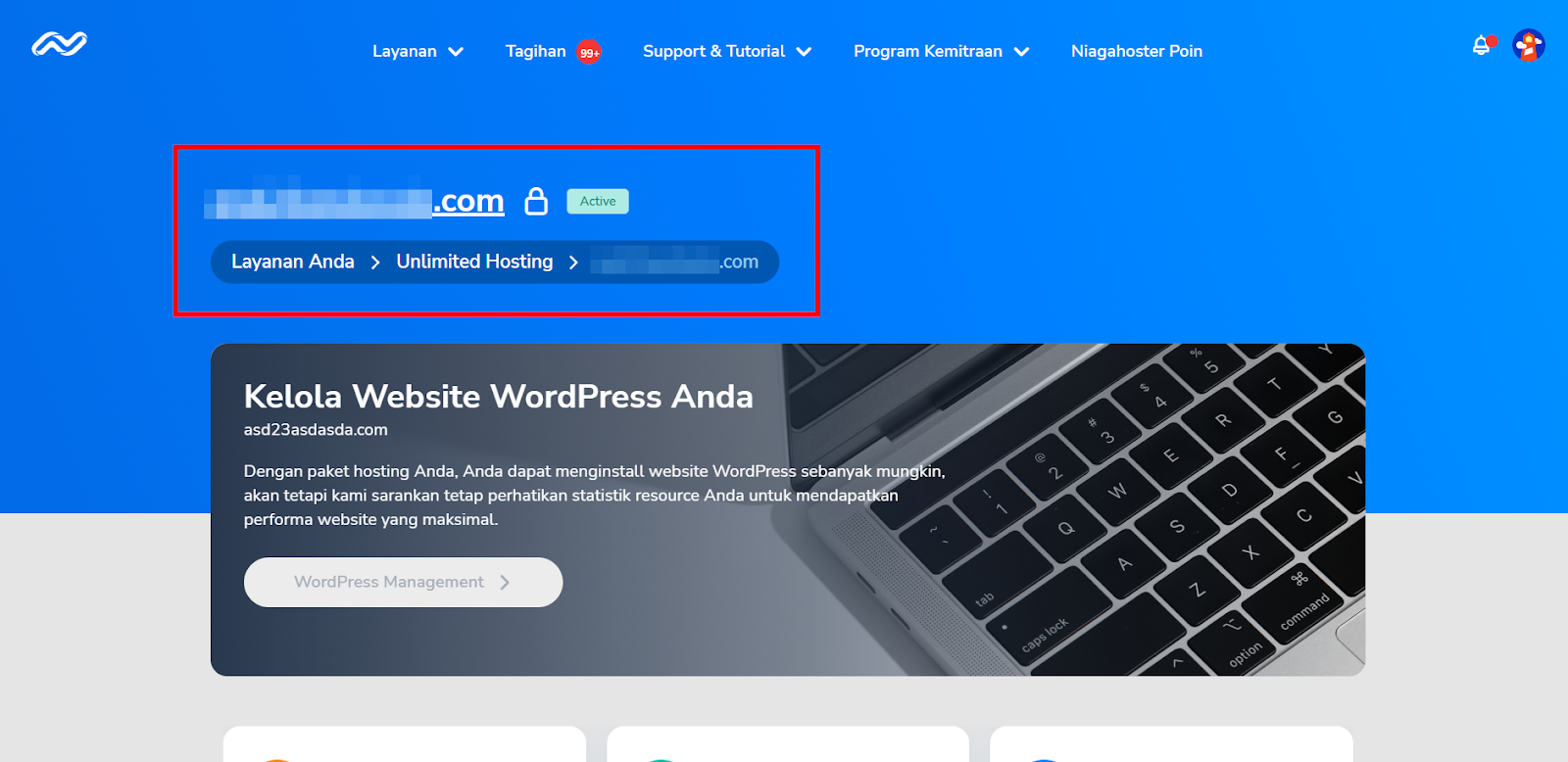
4. Selanjutnya, gulir ke bawah hingga bagian Quick Shortcut ke cPanel. Klik menu Lihat Semua fitur cPanel.
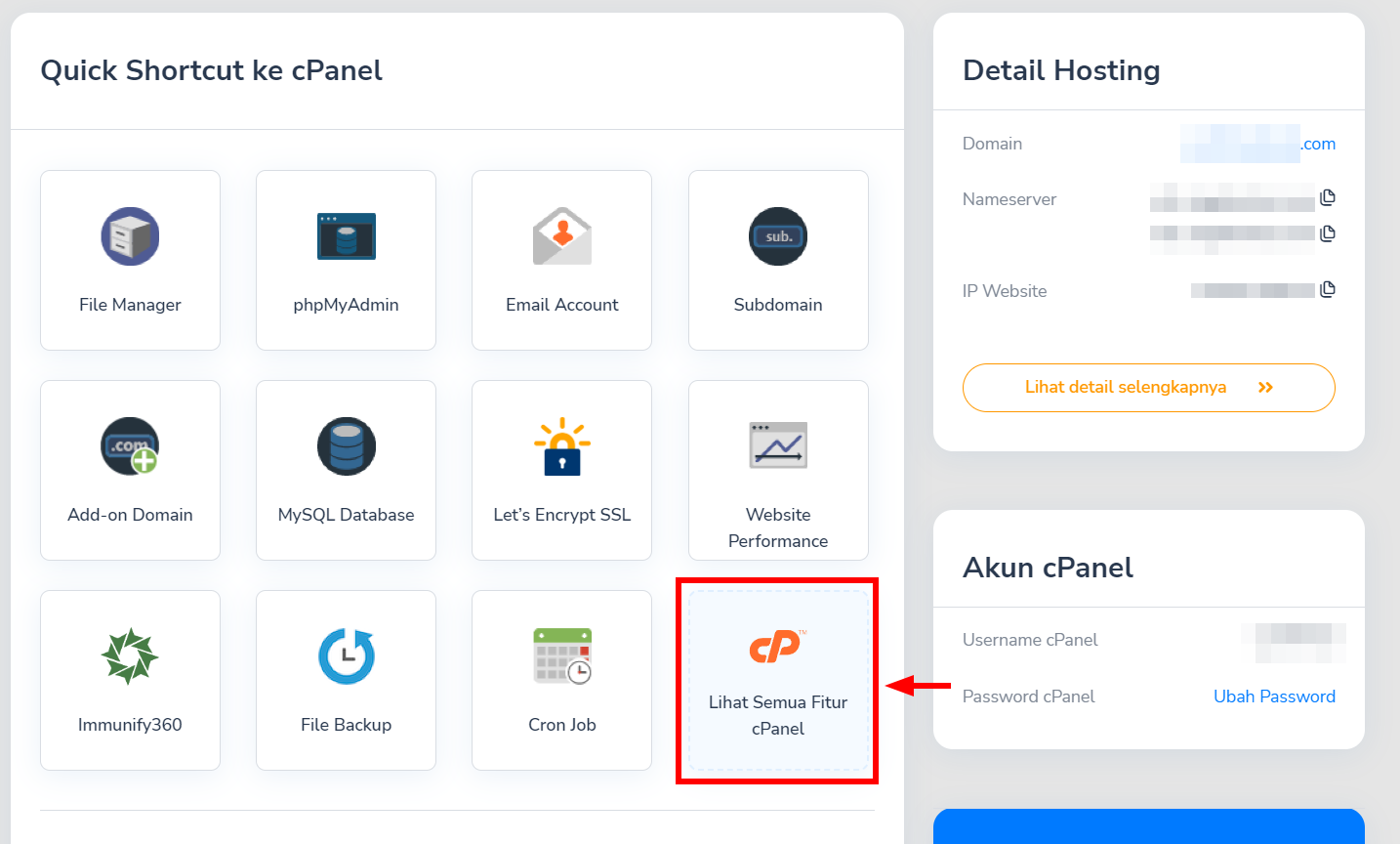
5. Anda akan diarahkan ke halaman cPanel. Gulir hingga bagian Software, pilih menu Select PHP Version. Ini adalah fitur yang digunakan untuk mengatur fungsi-fungsi PHP.
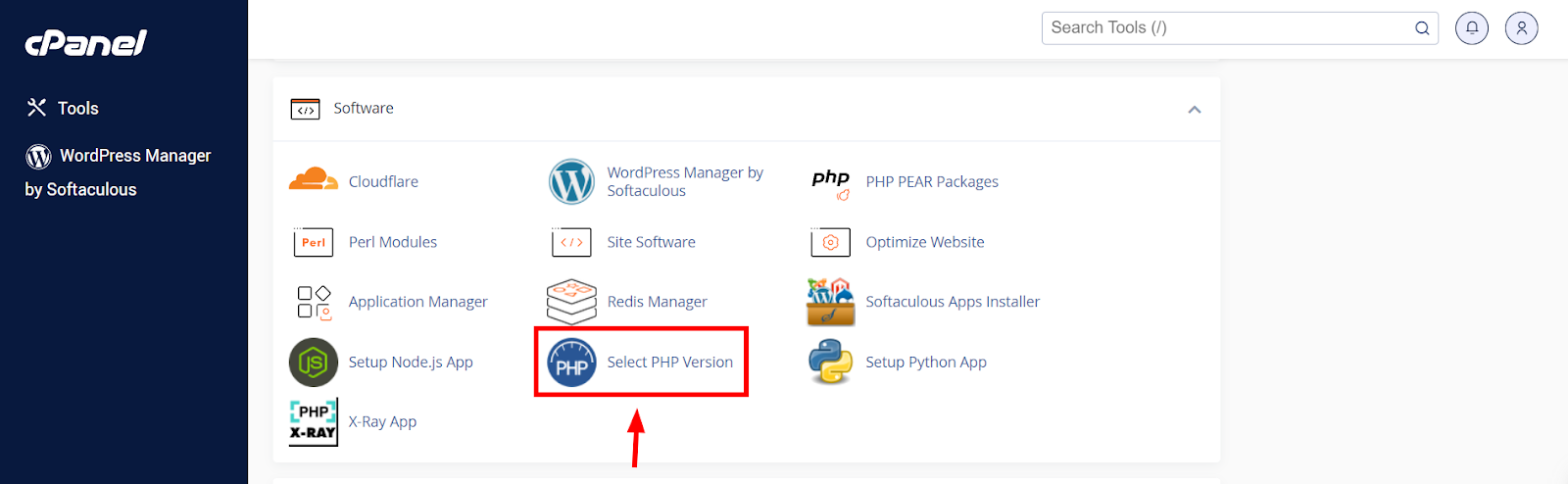
6. Pilih menu Options untuk menemukan fungsi time zone pada halaman PHP Selector.
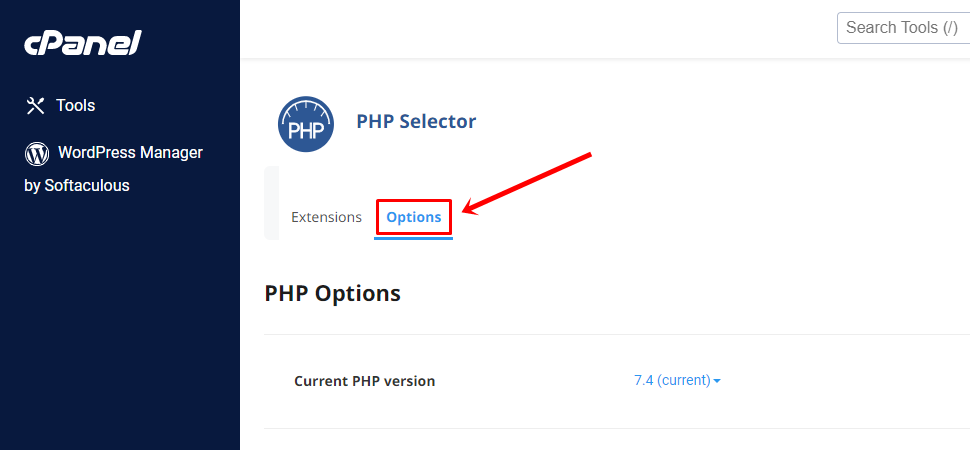
7. Pada halaman Options, temukan kolom isian date.timezone. Anda bisa mengubah zona waktu Indonesia dengan menuliskan informasi berikut ini.
- WIB, isi kolom dengan: Asia/Jakarta
- WITA, isi kolom dengan: Asia/Makassar
- WIT, isi kolom dengan: Asia/Jayapura
Lihat dokumentasi PHP: List of Supported Timezones untuk menentukan zona waktu lainnya.
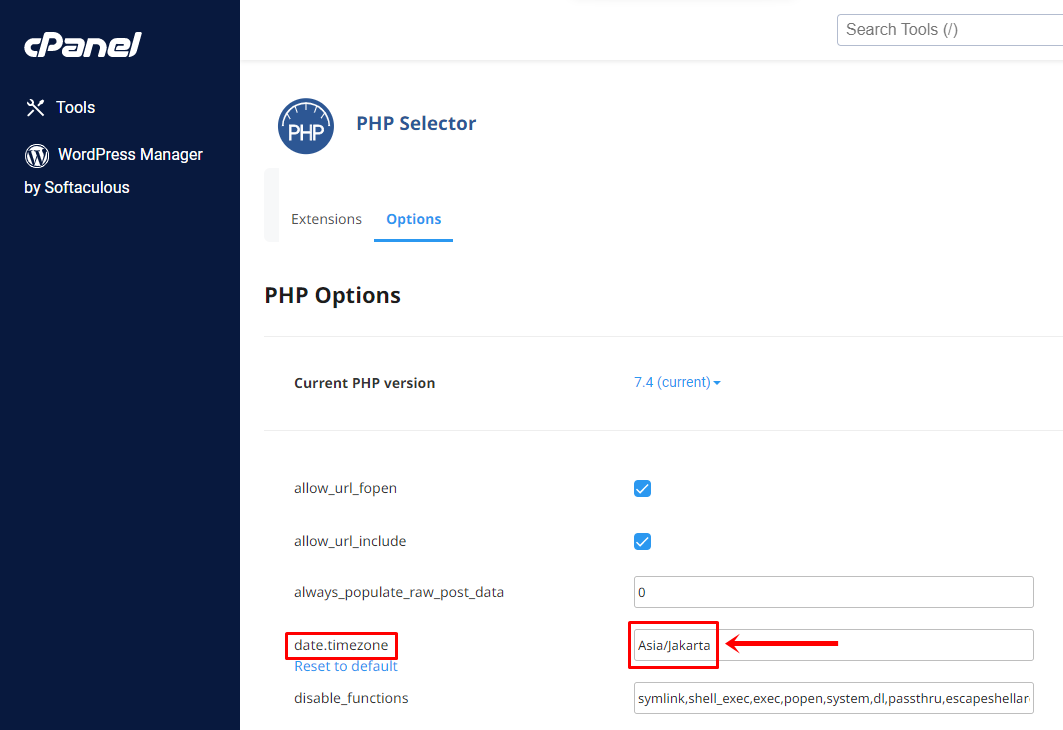
8. Arahkan kursor Anda ke kolom isian lainnya. Pengaturan akan tersimpan secara otomatis dengan munculnya notifikasi di sudut kanan atas.
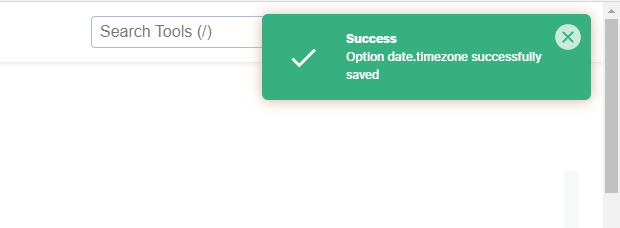
Demikian tutorial Cara Mengubah Time Zone PHP di cPanel. Terima kasih telah menggunakan layanan hosting harga terjangkau dari Niagahoster.
